如何快速將MKV轉換為MP4
處理不同視頻文件格式可能很棘手,尤其對於MKV文件及其兼容性問題。我的丈夫經營一家音樂廠牌,經常轉換視頻。因此,我向他請教瞭如何管理這項任務的技巧。他分享說,知道如何將MKV轉換為MP4對他工作流程有很大幫助。根據他的經驗,我整理了這份指南,以幫助您簡化流程。
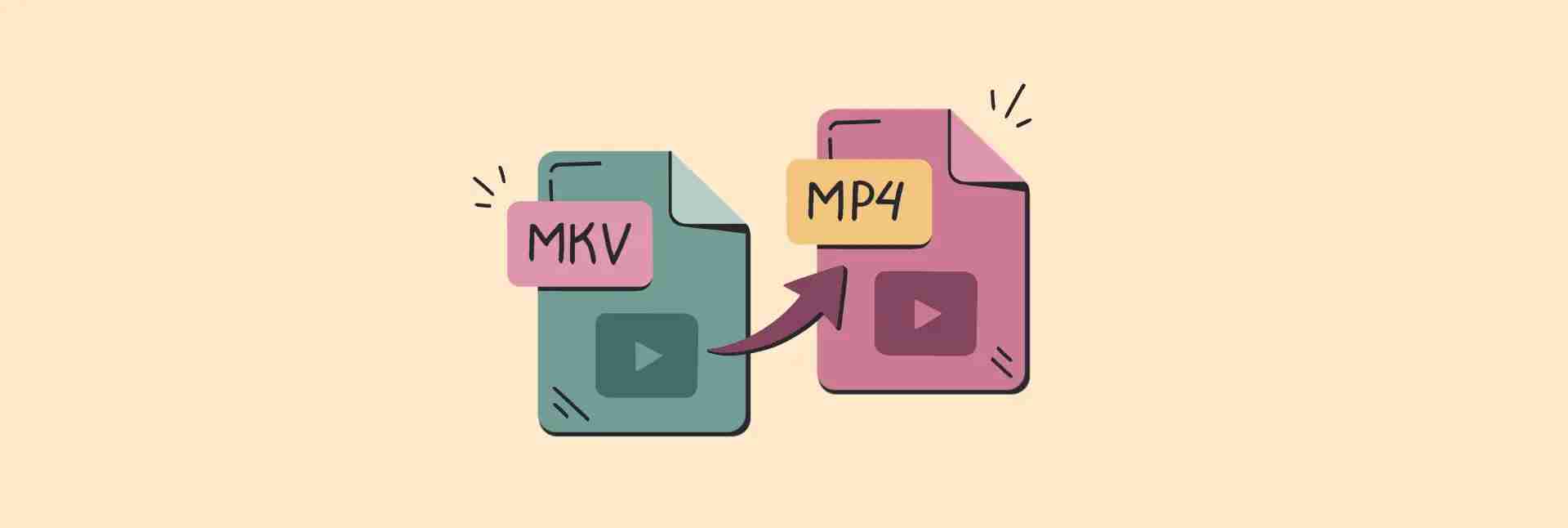
幾步搞定MKV轉MP4
使用Setapp上的Permute將MKV轉換為MP4,從視頻中提取音樂,以及轉換音頻和圖像。
免費試用安全測試
了解MKV和MP4格式
我決定在本篇文章中添加此部分,但如果您了解這兩種格式之間的區別,或者您根本對此不感興趣,可以隨意跳過到下一部分。
為什麼MKV很受歡迎?這種格式非常靈活,可以將多個視頻、音頻和字幕軌道都存儲在一個文件中。這很方便。但是,我的丈夫經常轉換MKV文件,因為它們可能非常大,而且並不總是適用於所有設備。儘管MKV的多功能性非常好,但在某些平台上可能會導致播放問題。例如,您無法將保存為MKV格式的視頻上傳到YouTube。
另一方面,MP4(MPEG-4 Part 14)通常對大多數人來說是更好的選擇。它在文件大小和兼容性之間取得了很好的平衡,可以很好地壓縮視頻,並且與各種設備和服務兼容。因此,如果您需要輕鬆共享或觀看視頻,MP4通常是最佳選擇。
我為您準備了一個簡短的表格,列出了MKV和MP4格式的優缺點。請看:
| 讓我們比較 | MKV | MP4 |
| 相容性 | 適用於特定播放器 | 幾乎可在所有設備上播放 |
| 文件大小 | 通常較大 | 更緊湊,更容易共享 |
| 播放需求 | 需要專用軟件播放 | 大多數平台上原生播放 |
| 何時使用 | 非常適合高質量存儲 | 非常適合共享和流媒體 |
如何不失質量地將MKV轉換為MP4
正如我提到的,許多人使用MKV文件,因為它們可以將多個音頻和字幕軌道存儲在一個容器中。這對於不同語言的電影和節目尤其有用。但是,當您想與朋友或家人共享這些文件時,您可能會發現MKV與並非所有設備兼容。這可能會使每個人都難以欣賞內容。
我問了我的丈夫(他是本文的專家)關於他處理視頻轉換的首選工具,以下是他的建議。
專業文件轉換軟件
如果您想不失質量地將MKV轉換為MP4,我們強烈建議您使用Permute。它非常用戶友好,並確保轉換後的MP4保持原始視頻質量。此外,它支持批量轉換,因此如果您有多個MKV文件要共享,您可以一次性全部轉換。
以下是使用Permute將MKV轉換為MP4的方法:
- 在您的Mac上打開Permute。
- 點擊菜單欄中的“文件”>“選擇打開”。
- 從您的系統中選擇所需的MKV文件,然後點擊“打開”。
- 在子窗口中,從“視頻”下拉菜單中選擇MP4。
- 點擊播放按鈕(看起來像箭頭)開始轉換。

就是這樣!您的MKV文件將轉換為MP4格式。但是,在開始傳輸之前,請記住以下幾點。在子窗口的右上角,您會看到一個齒輪圖標。在這裡,您可以控制轉換後的文件存放位置。您還可以進行其他更改,例如旋轉視頻,如果您需要此功能的話。
提示:嘗試將Permute與Downie一起使用。它們由同一個開發人員創建,可以很好地協同工作——Downie用於從互聯網下載視頻,Permute用於將視頻轉換為其他格式。您可以將下載的文件直接從Downie發送到Permute。
快速轉換的在線工具
雖然我的丈夫主要使用Permute進行視頻轉換,但我理解其他人可能想要不同的選擇。如果您出於某種原因不想使用Permute,我們找到了另一種替代方案:Online-Convert.com。這是一個可靠的快速轉換工具,無需下載軟件,但請記住它可能無法提供與Permute相同的質量。不過,它可以完成這項工作,讓您可以輕鬆地將MKV文件轉換為MP4。

只需訪問他們的網站,選擇視頻轉換器轉換為MP4,上傳您的MKV文件,調整任何必要的設置,並在完成後下載最終的MP4。這是一個方便的選擇,尤其是在您外出時。
但是,請注意,在線工具可能具有文件大小限制,並且可能需要穩定的互聯網連接。
如何在Mac上播放MKV
由於MKV不受原生支持,您不應該期望您的Mac像處理許多其他媒體文件類型那樣啟動QuickTime來播放下載的文件。相反,我們有兩種很棒的MKV播放選項:Elmedia Player和Movist Pro。
您可以在Setapp上獲得它們——所有這些都在一個地方。此外,Setapp還提供Permute,用於輕鬆將MKV轉換為MP4。在一個訂閱下擁有所有這些方便的工具,使管理您的Mac更加方便。相信我,在您的Mac、iPhone和iPad上使用Setapp完成各種任務確實是一個明智的選擇。

Mac上無法播放視頻?
Elmedia Player支持MKV、AVI、FLV等,提供音頻均衡器和多顯示器設置。在Setapp上獲取。
免費試用安全測試
為什麼選擇這些播放器?
Elmedia Player:明顯的優勢是Elmedia支持的格式比其他播放器多得多,包括稀有格式。但這還不是全部。您還可以獲得畫中畫、書籤、無廣告的YouTube視頻播放和視頻調整功能。

Movist Pro:如果您是電影愛好者,您絕對應該查看Movist Pro。與其他媒體播放器不同,這款播放器將字幕放在顯眼的位置。您可以同時觀看多個字幕軌道,打開聽覺字幕,調整信箱,以及執行許多其他很酷的操作。
如果您只想播放文件的特定部分,Movist Pro有一個非常巧妙的功能,可以讓您在文件中選擇一個範圍並循環播放該範圍。您還可以為任何視頻添加書籤,如果您想關注視頻講座或標記電影的收藏部分,這是一個極好的選擇。

以下是如何使用Elmedia Player或Movist Pro播放任何MKV文件:
- 打開Elmedia Player/Movist Pro。
- 從菜單欄中,轉到“文件”>“打開”。
- 選擇您要播放的Mac上的MKV文件。
- 選擇“打開”。
是的,這兩個播放器的過程相同。
如何將MKV轉換為MP4:最終想法
當您需要將MKV轉換為MP4時,沒有什麼比簡單有效的轉換器更好的了。對我們來說,Permute是最佳選擇。它簡單、有效,並且不會對轉換後的文件造成任何問題。
播放也是一個關鍵組件。雖然Permute可以輕鬆轉換,但這項功能並不總是必需的。此外,如果您想從互聯網下載視頻,然後將其轉換為所需的格式,您可以將Permute與Downie結合使用。
Elmedia Player和Movist Pro都是優秀的視頻播放器應用程序。在我們的測試中,每個都表現出色!
最好的部分是什麼?所有這些應用程序——Elmedia Player、Movist Pro、Permute和Downie——都可以作為Setapp 7天免費試用的一部分免費使用,Setapp是查找幾乎適用於任何任務的Mac、iOS和Web應用程序的最佳場所。除了應用程序外,Setapp還內置了一個AI助手,可以幫助您為您的任務選擇合適的工具,還可以解釋其提供的應用程序的各個功能。這意味著您不必浪費時間搜索最適合您需求的工具;只需詢問助手,它就會引導您找到最合適的選項。
以上是如何快速將MKV轉換為MP4的詳細內容。更多資訊請關注PHP中文網其他相關文章!

熱AI工具

Undresser.AI Undress
人工智慧驅動的應用程序,用於創建逼真的裸體照片

AI Clothes Remover
用於從照片中去除衣服的線上人工智慧工具。

Undress AI Tool
免費脫衣圖片

Clothoff.io
AI脫衣器

Video Face Swap
使用我們完全免費的人工智慧換臉工具,輕鬆在任何影片中換臉!

熱門文章

熱工具

記事本++7.3.1
好用且免費的程式碼編輯器

SublimeText3漢化版
中文版,非常好用

禪工作室 13.0.1
強大的PHP整合開發環境

Dreamweaver CS6
視覺化網頁開發工具

SublimeText3 Mac版
神級程式碼編輯軟體(SublimeText3)
 更新到紅杉後,修復Mac慢速運行速度
Apr 14, 2025 am 09:30 AM
更新到紅杉後,修復Mac慢速運行速度
Apr 14, 2025 am 09:30 AM
升級到最新 macOS 後,Mac 運行速度變慢?別擔心,你不是一個人!本文將分享我升級到 macOS Sequoia 後解決 Mac 運行緩慢問題的經驗。升級後,我迫不及待地想體驗新功能,例如語音筆記的錄音和轉錄以及改進的步道地圖規劃功能。但安裝後,我的 Mac 開始運行緩慢。 macOS 更新後 Mac 運行緩慢的原因及解決方法 以下是我的經驗總結,希望能幫助您解決 macOS Sequoia 更新後 Mac 運行緩慢的問題: 問題原因 解決方法 性能問題 使用 Novabe
 如何減少Windowser Mac CPU使用
Apr 16, 2025 pm 12:07 PM
如何減少Windowser Mac CPU使用
Apr 16, 2025 pm 12:07 PM
MACOS Windowser:了解高CPU使用和解決方案 您是否注意到Windowser在Mac上消耗了大量CPU資源? 此過程對於Mac的圖形接口至關重要,渲染了您在屏幕上看到的所有內容。 高c
 如何將視頻製作到Mac和iPhone上的現場照片中:詳細的步驟
Apr 11, 2025 am 10:59 AM
如何將視頻製作到Mac和iPhone上的現場照片中:詳細的步驟
Apr 11, 2025 am 10:59 AM
本指南說明瞭如何在iPhone和Mac上的實時照片,視頻和GIF之間進行轉換。 現代iPhone在圖像處理方面表現出色,但是管理不同的媒體格式可能很棘手。 本教程為各種轉換提供了解決方案
 MAC磁盤實用程序:如何用急救維修磁盤?如何恢復它?
Apr 13, 2025 am 11:49 AM
MAC磁盤實用程序:如何用急救維修磁盤?如何恢復它?
Apr 13, 2025 am 11:49 AM
如果您的計算機無法啟動,應用程序保持凍結,無法打開某些文檔,或者性能已慢下來,則可能需要修復Mac磁盤。幸運的是,蘋果公司包含一個可以使用的方便工具
 如何在Mac上刪除文件
Apr 15, 2025 am 10:22 AM
如何在Mac上刪除文件
Apr 15, 2025 am 10:22 AM
管理MAC存儲:刪除文件的綜合指南 每日MAC使用涉及安裝應用程序,創建文件和下載數據。 但是,即使是高端Mac的存儲空間也有限。 本指南提供了刪除未包含的各種方法
 Google Chrome不在Mac上工作嗎?為什麼網站不加載?
Apr 12, 2025 am 11:36 AM
Google Chrome不在Mac上工作嗎?為什麼網站不加載?
Apr 12, 2025 am 11:36 AM
Google Chrome的市場份額超過65.7%,是世界上最大的網絡瀏覽器。如果您使用Windows和Android等其他操作系統,則可以使用它,但是許多Mac用戶也喜歡Chrome而不是Safari。莫
 如何將藍牙耳機連接到Mac?
Apr 12, 2025 pm 12:38 PM
如何將藍牙耳機連接到Mac?
Apr 12, 2025 pm 12:38 PM
從時間的曙光到幾年前,我們所有人都戴著一雙有線耳機,並堅信這僅僅是永遠這樣做的方式。畢竟,它們是最簡單的技術:只需將它們插入
 如何僅在Mac上的Dock中顯示活動應用
Apr 09, 2025 am 11:44 AM
如何僅在Mac上的Dock中顯示活動應用
Apr 09, 2025 am 11:44 AM
Mac 塢欄優化指南:僅顯示正在運行的應用程序 Mac 的塢欄是系統核心,您可以從中啟動訪達、廢紙簍、最近使用的應用、活躍應用和書籤應用,甚至可以添加“文稿”和“下載”等文件夾。默認情況下,Mac 塢欄會顯示十幾個蘋果自帶的應用程序。大多數用戶還會添加更多應用,卻很少刪除任何應用,導致塢欄雜亂無章,難以有效使用。 本文將介紹幾種方法,幫助您整理和清理 Mac 塢欄,只需幾分鐘即可完成。 方法一:手動整理塢欄 您可以手動移除未使用的應用程序,只保留常用的應用程序。 移除應用程序: 右鍵點擊應用程






